时间:2016-10-20 00:00 来源:http://www.xp290.com 作者:系统猫
不少winxp系统用户在使用的时候会遇到winxp系统iE8依据使用频率来重新排列选项卡的问题,绝大多数小伙伴都是第一次遇到winxp系统iE8依据使用频率来重新排列选项卡这种问题,用户想要一个人来搞定winxp系统iE8依据使用频率来重新排列选项卡的情况实在太难了,只需要按照;按照1.首先需要双击打开windowsxp系统中的iE8浏览器,然后在上方的任务栏窗口中依次点击工具-internet选项; 2.在打开的internet选项窗口中,咱们将界面切换到常规这一栏,然后就可以看到下面有一个主页的选项;;就轻松的搞定了。接下来就由小编给大家现场演示一下winxp系统iE8依据使用频率来重新排列选项卡的具体解决方法:
1.首先需要双击打开windowsxp系统中的iE8浏览器,然后在上方的任务栏窗口中依次点击工具-internet选项;

2.在打开的internet选项窗口中,咱们将界面切换到常规这一栏,然后就可以看到下面有一个主页的选项;
3.这里的窗口中有几个网址信息,大家可以对照一下,这里的网址信息便是咱们在iE8浏览器中打开的网站信息,比如说大家需要将某个网站排列到第一位,就将该网址选中,剪切,然后粘贴到这个主页网址信息的第一行就可以了。
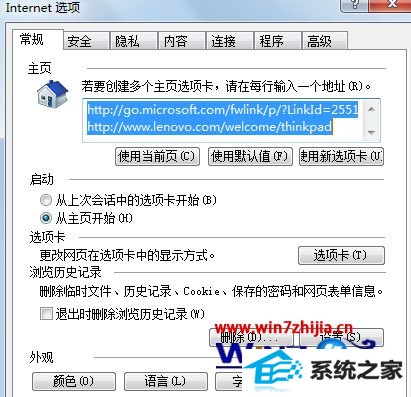
上面就是windowsxp系统下iE8如何依据使用频率来重新排列选项卡的全部内容,有需要的用户可参阅上面的方法进行操作吧,希望帮助到大家。
相关文章
热门教程
热门系统下载
热门资讯